MultiVersus: la migliore grafica e impostazioni di gioco per i migliori FPS e prestazioni
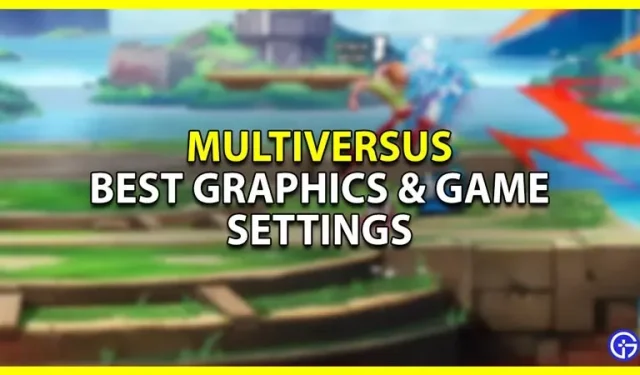
Quando utilizzi la grafica e le impostazioni di gioco corrette in MultiVersus, puoi massimizzare le prestazioni del tuo gioco. Poiché si tratta di un gioco di combattimento, gli fps sono molto importanti. E più fps hai, meglio puoi giocare. Anche se il gioco è attualmente bloccato a 60 fps, non vorrai sperimentare cali di frame. Quindi, in questa guida, daremo un’occhiata alle migliori impostazioni di gioco e grafiche che puoi utilizzare in MultiVersus per aumentare il tuo FPS.
Migliori impostazioni grafiche per MultiVersus
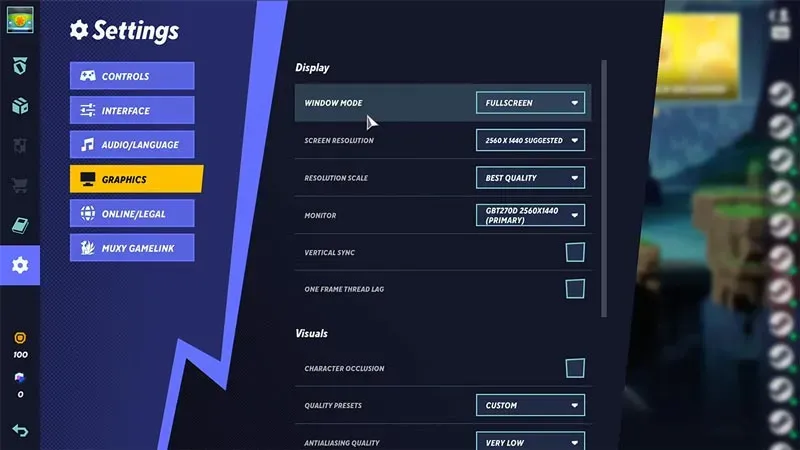
Crediti immagine: Kefren su YouTube
Quando si tratta delle tue immagini nelle impostazioni grafiche, configurarle correttamente può darti un significativo aumento delle prestazioni. Puoi lasciare la maggior parte delle impostazioni così come sono, tranne alcune se hai una scheda grafica molto potente. Di seguito sono riportate le opzioni visive, come influenzano il gioco e come modificarle. Ho anche fornito le impostazioni consigliate di seguito.
- Sincronizzazione verticale: questa impostazione aiuta in caso di problemi come lo strappo dello schermo. Quindi abilitalo solo se riscontri questo problema.
- Single Frame Stream Delay: l’abilitazione di questa impostazione potrebbe darti più FPS, ma provoca un input lag. E poiché è un gioco di combattimento, non puoi permetterti input lag o input errati, quindi dovresti disabilitarlo.
- Occlusione dei caratteri: questa funzione aggiunge profondità al rendering dei caratteri quando si sovrappongono. Questo aggiunge chiarezza a loro e li rende visivamente migliori, ma rallenta le cose. Ti suggerisco di disattivarlo per ottenere le migliori prestazioni e frame rate.
- Anti-aliasing: determina il livello di qualità dell’anti-aliasing (FXAA) nel gioco. Consiglio di tenerlo molto basso per prestazioni migliori.
- Qualità texture: determina quanto dovrebbero essere luminose e nitide le texture del gioco. Devi decidere quanto in alto vuoi mantenerlo in base alla VRAM della tua scheda video. Se hai una scheda grafica più vecchia, un valore più basso ti aiuterà.
- Qualità degli effetti visivi: determina quanto devono essere belli gli elementi visivi del gioco. Ancora una volta, a seconda di quanto è recente la tua scheda grafica, puoi impostarla su un valore superiore o inferiore.
- Qualità delle ombre: questa è la qualità delle ombre nel gioco. Tienilo molto basso perché non presterai molta attenzione alle ombre durante il combattimento. E tenerlo basso migliora anche le prestazioni.
Queste sono le impostazioni che ti consiglio di usare per questo gioco.
- Arti grafiche
- Schermo
- Modalità finestra: schermo intero
- Risoluzione dello schermo: uguale al monitor. Tuttavia, se si dispone di un sistema più vecchio, l’utilizzo di risoluzioni come 1366 × 768 o 1280 × 720 può aiutare a migliorare l’FPS.
- Scala di risoluzione: Migliore qualità. Se non hai abbastanza FPS, puoi provare ad abbassare la percentuale della scala di risoluzione.
- Monitor: Seleziona qui il tuo monitor.
- Sincronizzazione verticale: disattivata
- Ritardo flusso singolo fotogramma: disabilitato
- Effetti visivi
- Ombreggiatura caratteri: disabilitata
- Preimpostazioni di qualità: personalizzate
- Qualità della levigatura: molto bassa
- Qualità della trama: media o alta.
- Qualità degli effetti visivi: media o bassa.
- Qualità delle ombre: molto bassa
- Schermo
Migliori impostazioni di gioco
Non ci sono molte impostazioni in questo gioco che devi modificare, ma queste sono le due che dovresti tenere a mente. Internet/Informazioni legali e controlli.
- Online/Legale
- Regione server preferita: imposta questa come la regione vicino a dove vivi.
- Controlli
- Per le impostazioni del controller, dovresti utilizzare i controlli legacy se provieni da un gioco come Smash Bros. Ma se sei nuovo in questi giochi, le impostazioni predefinite dovrebbero essere altrettanto comode. Ti suggerisco di controllare le nostre migliori impostazioni del controller per ulteriore assistenza.
Questo copre questa guida alle migliori impostazioni grafiche e di gioco per MultiVersus.



Lascia un commento